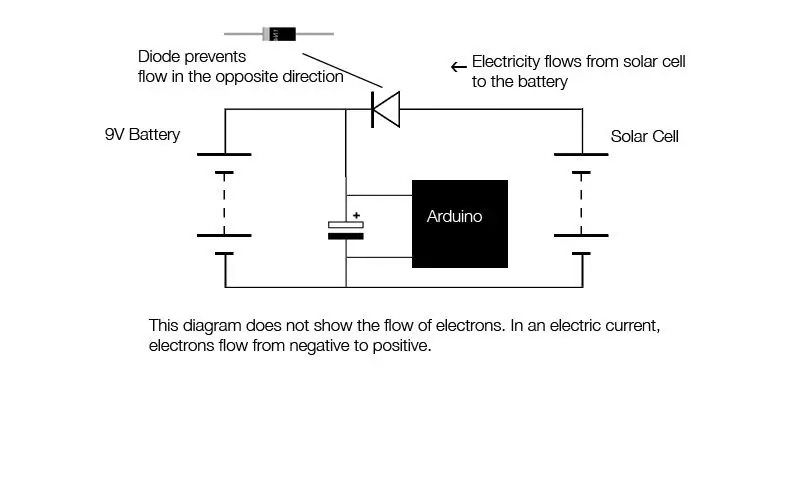
INHOUDSOPGAWE:
- Outeur John Day [email protected].
- Public 2024-01-30 07:28.
- Laas verander 2025-01-23 12:53.
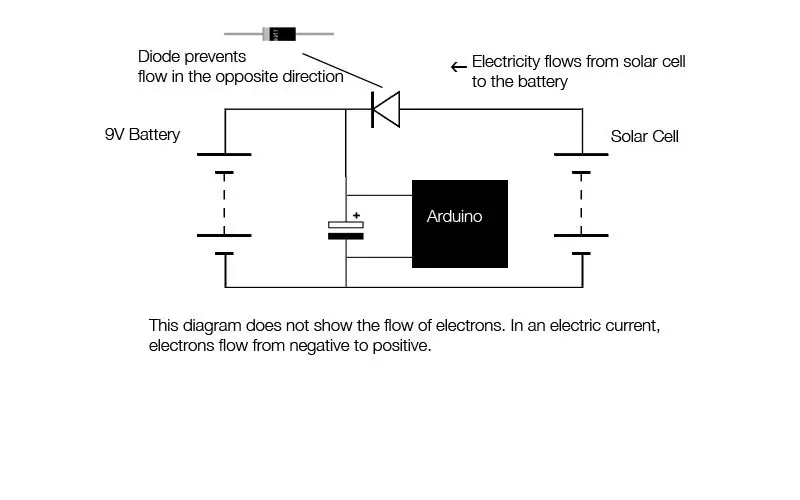



Dit is 'n selfversorgende Arduino -bord wat aangedryf word deur sonkrag te benut en 'n 9V herlaaibare battery te gebruik. Dit is ideaal vir almal wat belangstel om Arduino -projekte te doen wat nie 'n rekenaar of 'n kragtoevoer benodig nie. U kan dit na die mees afgeleë plekke vir enige projek neem.
Wat u nodig het: 9V herlaaibare battery Sonkragselle (ongeveer 11V) 1N4001 diode 100uf 10V kondensator Arduino -kaart 9V -batterykonnektor Kragverbinding (om aan te sluit op die Arduino -kaart)
Stap 1: Die opstel van die Arduino -bord

Dit is waarskynlik die eenvoudigste stap (gebruik die skematiese as verwysing vir bedrading voordat u iets anders doen).
Verander die trui van die Arduino -bord na "EXT"
Stap 2: Begrip van die komponente



Hierdie stap vereis dat u 'n basiese begrip van die komponente en hul polariteite het. Dit is waarskynlik die moeilikste deel van die opstelling. Vir 'n beter begrip het ek rooi drade vir positiewe en swart drade vir negatiewe gebruik.
Stap 3: Maak die kragaansluiting gereed


Soldeer die positiewe en negatiewe drade aan die kragaansluiting, soos op die foto getoon. Die kragkonnekte het verskillende diameters, dus kies die regte grootte om by die Arduino -bord te pas.
Stap 4: Bekabeling van die kring
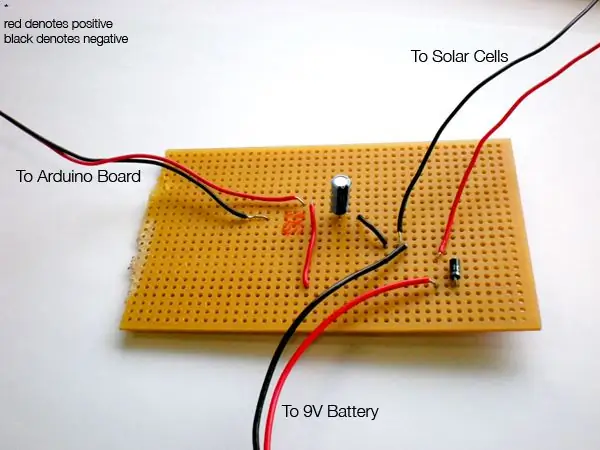
Dit toon die stroombaan wat ek gesoldeer het. Ek het dit groter gemaak om dit makliker te verstaan. Dit kan eintlik baie kleiner gemaak word (die helfte van die grootte of selfs kleiner). U kan 'n meer gedetailleerde dokument hieroor van my webwerf aflaai by: https://www.p2man.com/arduino/self_sufficient_arduino.pdf U is klaar! Nou kan u van kragpunte af wegbreek en selfs sonder probleme Arduino -projekte in 'n natuurlike omgewing laat gaan.
Aanbeveel:
Neem wonderlike foto's met 'n iPhone: 9 stappe (met foto's)

Neem wonderlike foto's met 'n iPhone: die meeste van ons dra deesdae 'n slimfoon oral, daarom is dit belangrik om te weet hoe u u slimfoonkamera kan gebruik om fantastiese foto's te neem! Ek het net 'n paar jaar 'n slimfoon gehad, en ek hou daarvan om 'n ordentlike kamera te hê om dinge te dokumenteer wat ek
Howto: Raspberry PI 4 Headless (VNC) installeer met Rpi-imager en foto's: 7 stappe (met foto's)

Howto: Raspberry PI 4 Headless (VNC) installeer met Rpi-imager en foto's: ek is van plan om hierdie Rapsberry PI te gebruik in 'n klomp prettige projekte in my blog. Kyk gerus daarna. Ek wou weer my Raspberry PI gebruik, maar ek het nie 'n sleutelbord of muis op my nuwe plek gehad nie. Dit was 'n rukkie sedert ek 'n Framboos opgestel het
Hoe om 'n hommeltuig te maak met Arduino UNO - Maak 'n quadcopter met behulp van mikrokontroller: 8 stappe (met foto's)

Hoe om 'n hommeltuig te maak met Arduino UNO | Maak 'n quadcopter met behulp van mikrobeheerder: inleiding Besoek my Youtube -kanaal 'n Drone is 'n baie duur apparaat (produk) om te koop. In hierdie pos gaan ek bespreek hoe ek dit goedkoop kan maak ?? En hoe kan u u eie goedkoop maak teen goedkoop pryse … In Indië is al die materiale (motors, ESC's
DIY slim weegskaal met wekker (met Wi-Fi, ESP8266, Arduino IDE en Adafruit.io): 10 stappe (met foto's)

DIY Smart Scale With Alarm Clock (met Wi-Fi, ESP8266, Arduino IDE en Adafruit.io): In my vorige projek het ek 'n slim badkamerskaal met Wi-Fi ontwikkel. Dit kan die gebruiker se gewig meet, plaaslik vertoon en dit na die wolk stuur. U kan meer inligting hieroor kry op die onderstaande skakel: https: //www.instructables.com/id/Wi-Fi-Smart-Scale-wi
Hoe om 'n rekenaar met maklike stappe en foto's uitmekaar te haal: 13 stappe (met foto's)

Hoe om 'n rekenaar uitmekaar te haal met eenvoudige stappe en foto's: dit is 'n instruksie oor hoe om 'n rekenaar uitmekaar te haal. Die meeste basiese komponente is modulêr en kan maklik verwyder word. Dit is egter belangrik dat u daaroor georganiseerd is. Dit sal u verhinder om onderdele te verloor, en ook om die montering weer
